电脑是我们生活最为常见的设备之一,在我们生活中扮演着非常重要的角色,我们在使用电脑的时候会发现很多情况下电脑会出现系统的问题,严重的话都是需要重新装系统的,那么有没有一种方便简单的重装工具呢?下面小编推荐的就是360装机大师重装系统的教程。
如何使用360装机大师重装系统呢?电脑给我们的办公生活带来了很大的便利,如果我们的电脑系统在使用的过程中遇到系统故障,那么如何通过重装系统解决呢?下面小编带来的就是关于360装机大师重装系统的图文教程。
相关推荐:
重装须知:
1、360系统重装大师只支持xp或win7,不支持win8和win10系统
2、一台正常上网的电脑
3、360只能是xp重装xp,win7重装win7,原理是系统初始化,不能从xp重装成win7,也不能从win7重装成xp
一、重装准备
1、备份系统C盘和桌面重要文件
2、360系统重装大师或360安全卫士正式版
二、系统步骤
1、打开360安全卫士,接着点击功能大全的按钮,在系统工具列表找到 系统重装,点击添加,下图:
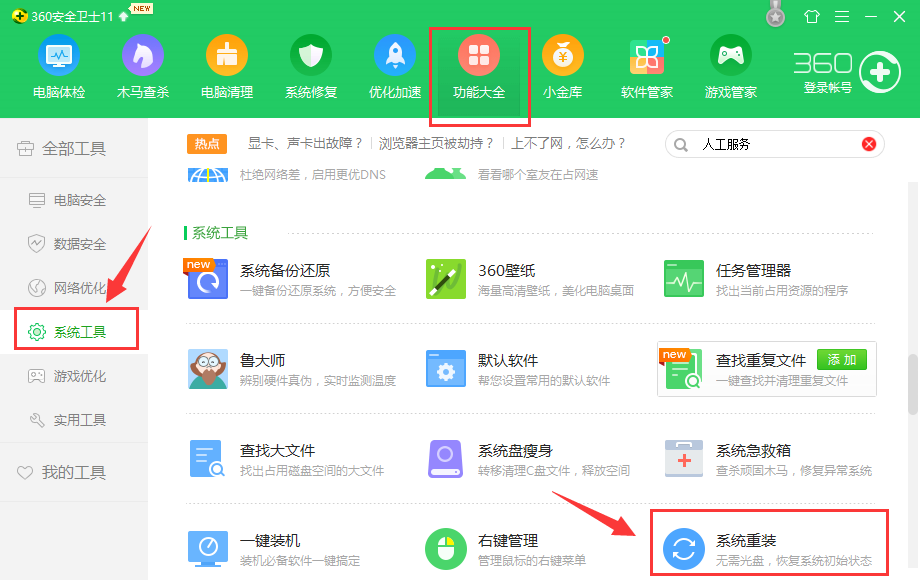
装机大师电脑图解1
2、打开系统重装之后,点击重装系统检测按钮,下图:

系统重装电脑图解2
3、接着工具开始检测系统的本地环境状况,看下是否支持系统重装的条件,一般如果你的系统是win8或着win10都不支持。下图:

360装机大师电脑图解3
4、经过本地环境检测完成后,正式开始下载系统镜像包,下图:

360装机大师电脑图解4
5、下载完成以及系统部署完成,开始准备重启电脑,或者点击立即重启,下图:

360装机大师电脑图解5
6、电脑重启后开始安装系统,下图:

系统重装电脑图解6
7、系统安装好后,下一步会对系统的驱动情况进行扫描,以确保系统能够正常使用。

360装机大师电脑图解7
8、最后可以正常运行全新的操作系统了。下图:

装机大师电脑图解8
以上就是360系统重装大师安装系统的教程,如果想要了解更多的系统安装教程,请参考下面的教程。
相关推荐:
Copyright ©2018-2023 www.958358.com 粤ICP备19111771号-7 增值电信业务经营许可证 粤B2-20231006